
Khi muốn thay đổi hướng của văn bản trong Word, bạn hãy làm theo 1 trong 2 phương pháp được mô tả trong bài.
Muốn sử dụng hộp text-box hoặc shape để thay đổi hướng của văn bản, hãy sử dụng công cụ Text Box trong phần Text của tab In-sert chèn hộp text-box hoặc sử dụng công cụ Shapes trong phần Illustrations của tab In-sert để chèn shape, nhập văn bản vào hộp text-box hoặc shape. Hãy chắc chắn rằng hộp text-box hoặc shape được chọn, sau đó nhấp vào tab Format dưới Drawing Tools.
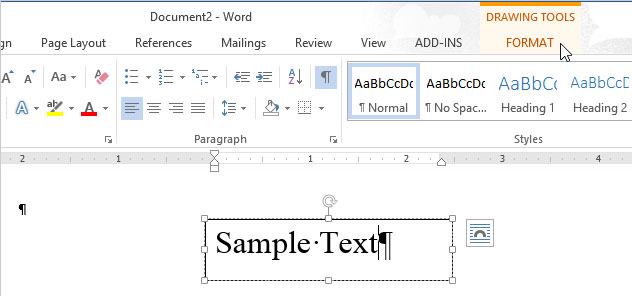
Trong phần Text của tab Format, nhấp vào Text Direction, chọn một tùy chọn để xoay văn bản. Các biểu tượng bên cạnh từng tùy chọn cho bạn thấy cách văn bản sẽ hiển thị sau khi áp dụng tùy chọn đó.
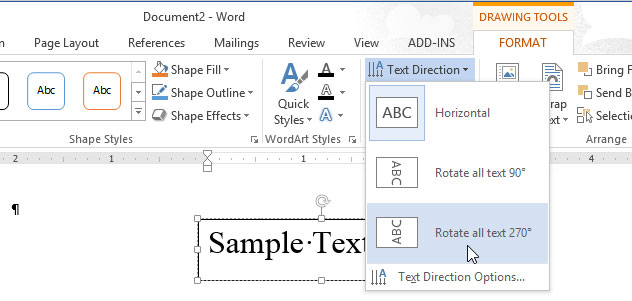
Văn bản bị xoay và hộp text-box được định hình lại cho phù hợp.
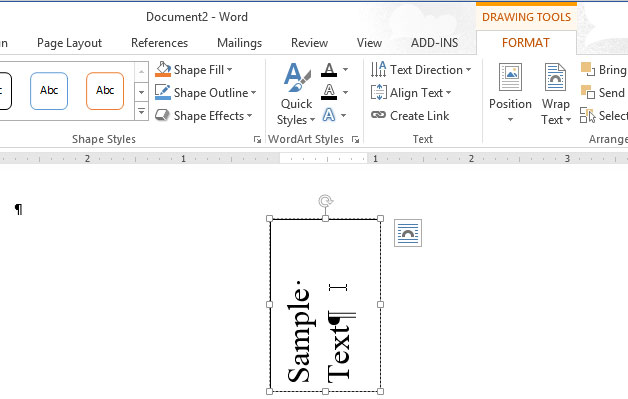
Bạn cũng có thể chọn Text Direction Options từ menu thả xuống Text Direction để xoay văn bản.
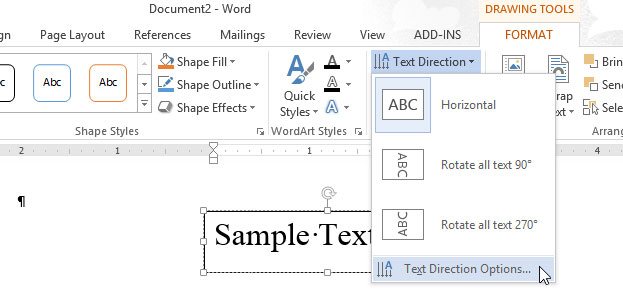
Chọn hướng từ phần Orientation trên hộp thoại Text Direction. Hình ảnh xem trước sẽ hiển thị trong phần Preview ở phía bên phải của hộp thoại. Nhấn OK để chấp nhận lựa chọn của mình.
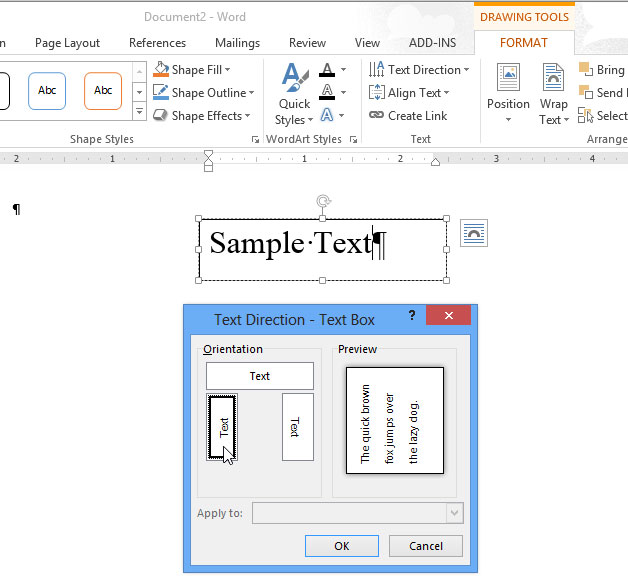
Bạn cũng có thể thay đổi hướng văn bản trong một hoặc nhiều ô của bảng. Để làm như vậy, hãy chọn các ô mà bạn muốn thay đổi hướng văn bản, nhấp vào tab Layout dưới Table Tools.
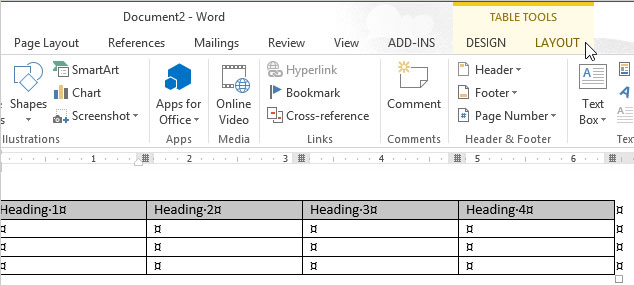
Bấm vào Text Direction trong phần Alignment của tab Layout.

Mỗi khi bạn nhấp vào Text Direction, hướng văn bản lại thay đổi. Tiếp tục nhấp vào nút cho đến khi đạt được hướng mong muốn.
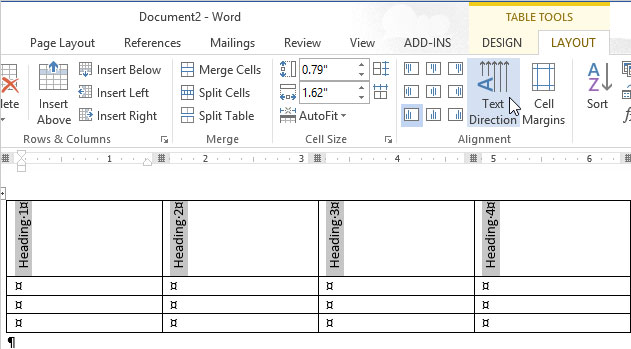
Bạn cũng có thể nhấp chuột phải vào văn bản đã chọn trong các ô của bảng, chọn Text Direction từ menu popup để thay đổi hướng văn bản.
Tác giả: Theo XHTT
Nguồn tin: http://www.quantrimang.com.vn
Những tin mới hơn
Những tin cũ hơn
Tên gọi: NukeViet phát âm là [Nu-Ke-Việt], đây là cách đọc riêng, không phải là cách phát âm chuẩn của tiếng Anh. Ý nghĩa: NukeViet là từ ghép từ chữ Nuke và Việt Nam. Sở dĩ có tên gọi này là vì phiên bản 1.0 và 2.0 của NukeViet được phát triển từ mã nguồn mở PHP-Nuke. Mặc dù từ phiên bản 3.0,...
Thứ hai - 12/01/2026 20:25
Số TBMT: IB2500589179-01. Bên mời thầu: . Đóng thầu: 08:30 19/01/26Thứ hai - 12/01/2026 20:21
Số TBMT: IB2600013878-00. Bên mời thầu: . Đóng thầu: 09:00 20/01/26Thứ hai - 12/01/2026 20:08
Số TBMT: IB2600014145-00. Bên mời thầu: . Đóng thầu: 09:00 22/01/26Thứ hai - 12/01/2026 20:01
Số TBMT: IB2600013349-00. Bên mời thầu: . Đóng thầu: 08:00 22/01/26Thứ hai - 12/01/2026 19:51
Số TBMT: IB2500624656-01. Bên mời thầu: Liên doanh Việt-Nga Vietsovpetro. Đóng thầu: 09:00 20/01/26Thứ hai - 12/01/2026 19:47
Số TBMT: IB2600014915-00. Bên mời thầu: Liên doanh Việt-Nga Vietsovpetro. Đóng thầu: 09:00 22/01/26Thứ hai - 12/01/2026 11:59
Số TBMT: IB2600014873-00. Bên mời thầu: . Đóng thầu: 09:00 30/01/26Thứ hai - 12/01/2026 10:54
Số TBMT: IB2600014850-00. Bên mời thầu: . Đóng thầu: 09:00 21/01/26Thứ hai - 12/01/2026 10:53
Số TBMT: IB2600014828-00. Bên mời thầu: . Đóng thầu: 09:00 21/01/26Thứ hai - 12/01/2026 10:38
Số TBMT: IB2600014847-00. Bên mời thầu: . Đóng thầu: 09:00 30/01/26Thứ hai - 12/01/2026 20:31
Số KHLCNT: PL2600006781-00. Ngày đăng tải: 08:31 13/01/26Thứ hai - 12/01/2026 20:29
Số KHLCNT: PL2600002001-01. Ngày đăng tải: 08:29 13/01/26Thứ hai - 12/01/2026 20:29
Số KHLCNT: PL2600007719-00. Ngày đăng tải: 08:29 13/01/26Thứ hai - 12/01/2026 20:29
Số KHLCNT: PL2600007728-00. Ngày đăng tải: 08:29 13/01/26Thứ hai - 12/01/2026 20:27
Số KHLCNT: PL2600007709-00. Ngày đăng tải: 08:27 13/01/26